Hvernig á að læsa myndum á iPhone er aðferð sem flest ykkar hafa líklega leitað að að minnsta kosti einu sinni. Og það er engin furða, þar sem flest okkar eru með myndir, myndir eða myndbönd geymdar á Apple símanum okkar, sem við viljum ekki hætta á að einhver gæti séð þær. Hingað til í iOS var aðeins hægt að fela efni í Photos forritinu og það í sérstöku albúmi sem heitir Hidden. Hins vegar var þetta albúm áfram sýnilegt og umfram allt aðgengilegt án takmarkana í Photos - það eina sem þú þurftir að gera var að fletta niður og smella á það. Apple notendur notuðu oft forrit frá þriðja aðila til að læsa myndum eða myndböndum, sem er kannski ekki tilvalið út frá sjónarhóli öryggis og persónuverndar.
Það gæti verið vekur áhuga þinn
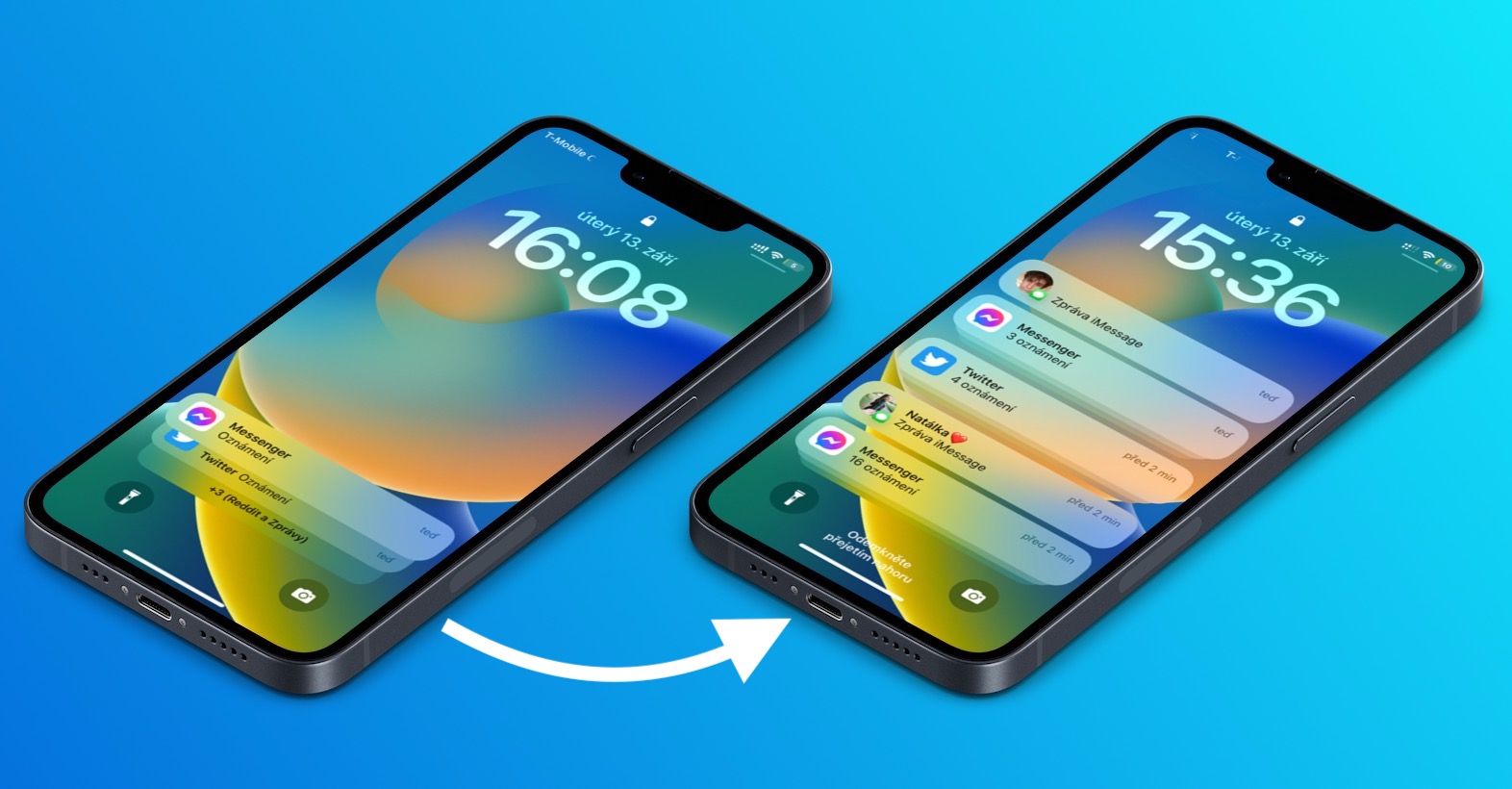
Hvernig á að læsa myndum á iPhone
En góðu fréttirnar eru þær að í nýju iOS 16 uppfærslunni er nú ekki aðeins hægt að fela myndir og myndbönd heldur einnig að læsa þeim undir Touch ID eða Face ID. Til þess að geta notað þessa aðgerð er nauðsynlegt að þú virkjar læsingu á nefndu Falda albúmi, þar sem þetta efni er geymt. Það er ekki flókið, fylgdu bara skrefunum hér að neðan:
- Fyrst skaltu fara í innfædda appið á iPhone þínum Stillingar.
- Þegar þú gerir það, farðu af stað hér að neðan og smelltu á hlutann Myndir.
- Hérna, farðu síðan aðeins niður aftur fyrir neðan, og það að þeim flokki sem nefndur er Sólarupprás.
- Að lokum skaltu bara virkja hér Notaðu Touch ID eða Notaðu Face ID.
Það er því hægt að læsa Hidden albúminu í Photos forritinu á iPhone á ofangreindan hátt. The Recently Deleted plata verður einnig læst saman með þessari plötu. Ef þú vilt fara yfir í þessar albúm þarftu að heimila sjálfan þig með Touch ID eða Face ID, svo þú ert viss um að enginn komist inn í þær þó þú skiljir iPhone eftir ólæstan einhvers staðar. Myndir, myndir og myndbönd þá þú getur auðveldlega bætt við Falda albúmið svo að þú sért það smelltu eða merktu pikkaðu svo á þriggja punkta táknmynd og veldu valkost í valmyndinni Fela.
 Að fljúga um heiminn með Apple
Að fljúga um heiminn með Apple 







